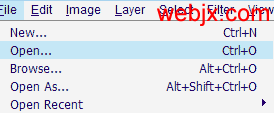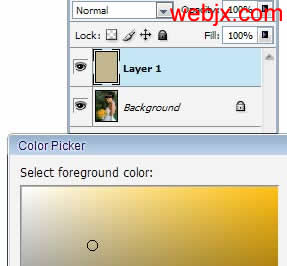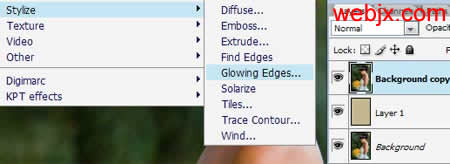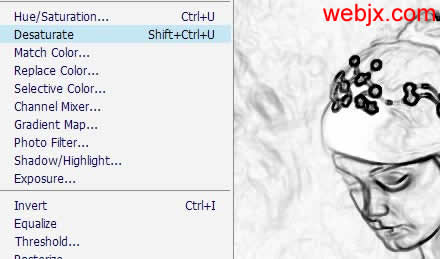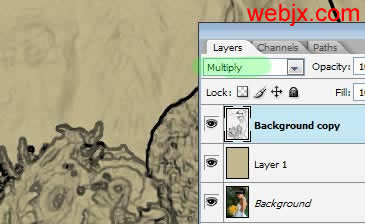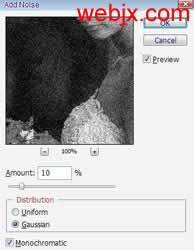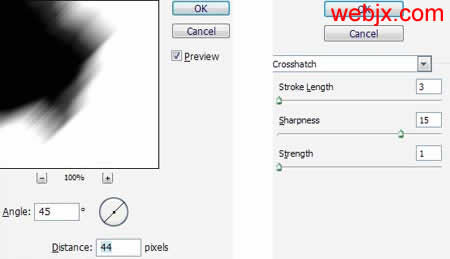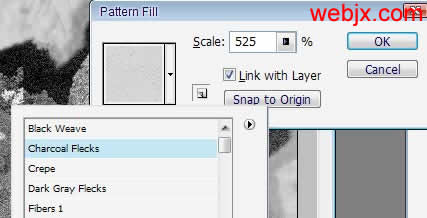修图匠“ Photoshop快速打造怀旧素描效果【多图】”Photoshop图文教程内容:
Photoshop快速打造怀旧素描效果
作者:闪电儿 教程来源:网页教学网
应用Photoshop的简单功能可以快速制作一个别致的经典素描画,先看对比效果。

1.按ctrl-o打开原图,或者用菜单也可以打开。
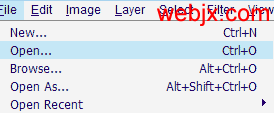
2.添加新图层(Shift ctrl N),命名为‘paper’然后填充颜色#c5b88f
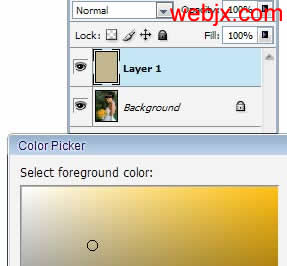
3. 复制背景层,放到最上面,然后应用照亮边缘滤镜。
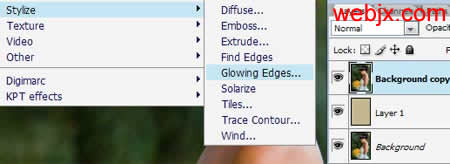
4.然后按Ctrl I反相(图像 > 调整 > 反相)并且变为黑白图(图像 > 调整 > 去色)。
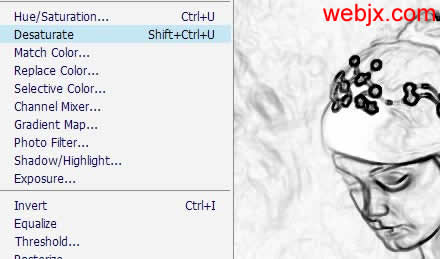
5.设置图层模式为正片叠底。
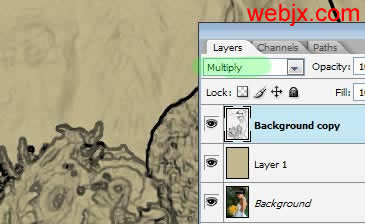
6.复制背景层,Ctrl Shift I去色并且放到最上层,然后添加杂色,参数设置为高斯、单色。然后设置图层不透明度为75%。
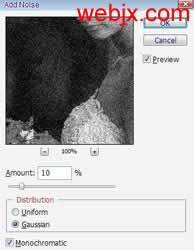
7.在该图层添加蒙板(图层 > 新增/移除图层蒙板 > 隐藏所有)选择大的笔刷。

8.选择蒙板层然后执行动感模糊滤镜。然后执行“滤镜”>“画笔描边”>“阴影线”。
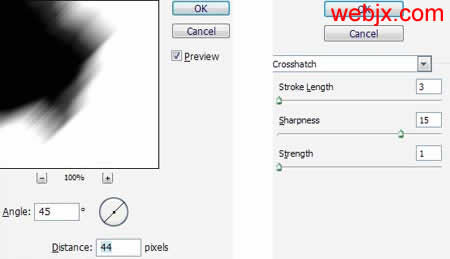
9.选择paper图层,用图案进行填充。可以使用你喜欢的图案。这里选择的是charcoal flecks图案。改变图层模式为正片叠底。
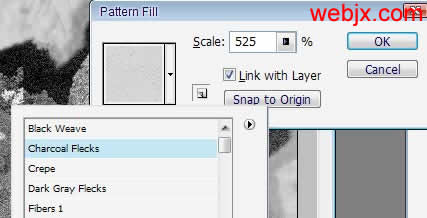
10.最后复制色彩层,放到最上面然后通过调整对比度。色彩平衡等,达到自己喜欢的效果。

简单的,我们教你,深奥的,你来分享,非主流照片|qqkongjian|feizhuliu|tupian|luntan|psjiaocheng|bishua|ruanjian|chajian|xiazai|psxiazai|qqkongjiandaima